
- •Общие положения
- •Программа курса "Информатика"
- •Часть 1. Выполняется студентами 1-го курса
- •Указания по выполнению контрольной работы
- •Задание 1. Теоретическая часть
- •Задание 2. Работа с операционной системой Windows
- •Задание 3. Работа с текстовым процессором Microsoft Word
- •Задание 4. Работа с дополнительными приложениями Microsoft Office
- •Задание 4. 1. Работа с редактором математических формул Microsoft Equation
- •Задание 4. 2. Работа с организационной диаграммой
- •Задание 4. 3. Работа с панелью инструментов Рисование
- •Вопросы для зачёта
- •Часть 2. Выполняется студентами 2-го курса
- •Указания по выполнению контрольной работы
- •Задание 1. Теоретическая часть
- •Задание 2. Работа с таблицами в Microsoft Excel
- •Задание 3. Архивация данных
- •Вопросы для экзамена
- •Библиографический список
- •Периодическая литература.
- •Сайты
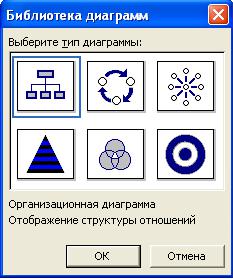
26
Рис. 2. Схематическая диаграмма
Для открытия приложения воспользуйтесь командами меню Вставка, Схематическая диаграмма, в области "Выберите тип диаграммы" выберите тип "отображение структуры отношений" (рис. 2).
Задание 4. 3. Работа с панелью инструментов Рисование
Нарисуйте с помощью панели инструментов Рисование структурную схему предприятия, организации, в которой Вы работаете, либо структурную схему условного предприятия, организации. Структурная схема должна содержать не менее 4–5 уровней, иметь "подчиненных" и "коллег". Панель инструментов Рисова-
ние открывается с помощью команд меню Вид, Панели инструментов, Рисование.
Вопросы для зачёта
1.Понятие информатики. Понятие информации.
2.Понятие экономической информации.
3.История развития персональных компьютеров.
4.Единицы информации: бит, байт и производные.
5.Что такое IBM-совместимый компьютер?
6.В чём заключается "принцип открытой архитектуры"?
7.Назначение процессора. Его характеристики, производители.
8.От чего в большей степени зависит быстродействие ПК?
9.Виды памяти компьютера: внутренняя память, внешняя память.
10.Основные отличия между внешней и оперативной памятью компьютера.
11.Характеристики дисков: гибкого, жесткого, лазерных компакт-дисков.
12.Понятие "тактовой частоты" процессора.
27
13.Дополнительные устройства компьютера, их назначение.
14.Клавиатура ПК. Назначение основных зон и специальных клавиш.
15.Структура программного обеспечения ПК.
16.Назначение ОС. Классификация ОС
17.Организация файловой системы в Windows.
18.Понятие папки, подпапки.
19.Определение файла, процедура формирования имени файла.
20.Понятие "шаблона", его применение при обработке файлов.
21.Понятие "спецификации" файла?
22.Windows ХР. Характеристика, основные понятия.
23.Элементы рабочего стола. Настройка рабочего стола.
24.Виды окон. Элементы окна. Управление окнами.
25.Панель задач, назначение, основные зоны. Настройка панели задач.
26.Типы меню. Настройка главного меню. Контекстное меню.
27.Объект рабочего стола «Мой компьютер», назначение.
28.Программа Проводник, назначение.
29.Создание папок, файлов, ярлыков. Основные приёмы.
30.Сохранение файлов. Варианты операции сохранения.
31.Копирование, перемещение, удаление и восстановление объектов.
32.Стандартные и служебные программы Windows .
33.Поиск файлов и папок в Windows .
34.Назначение и классификация текстовых редакторов.
35.Окно программы Word и характеристика главного меню.
36.Режимы просмотра документа.
37.Приёмы ввода, редактирования текста и форматирование документа.
38.Сервисные функции Word: проверка орфографии, грамматики. Тезаурус, использование команд "Автотекста" и "Автозамены".
39.Команды "Поиска" и "Замены".
40.Создание "колонок", списков. Формирование колонтитулов.
41.Понятие встроенного стиля и создание собственных стилей.
42.Создание документов с помощью "Мастеров" и "Шаблонов".
43.Способы создания таблиц. Обработка табличных данных.
44.Графические возможности Word.
45.Использование вспомогательных приложений Microsoft Office.
28
Часть 2. Выполняется студентами 2-го курса
Указания по выполнению контрольной работы
Варианты контрольной работы формируется по двум последним цифрам номера зачётной книжки. Последняя цифра номера зачётной книжки определяет вариант "Задания 1". Предпоследняя цифра номера зачётной книжки – вариант "Задания 2".
Условие по "Заданию 3" является общим для всех вариантов
Задание 1. Теоретическая часть
Задание содержит теоретические вопросы по дисциплине "Информатика" и выполняется с раскрытием вопроса на уровне пользователя персонального компьютера. Для выполнения задания необходимо воспользоваться текстовым редактором Microsoft Word. Для ввода текста использовать шрифт Times New Roman, размером 14 пунктов, полуторный интервал между строками. Объём выполненного задания должен составлять 7 ÷ 10 страниц формата А4. Страницы работы пронумеровать справа сверху. В верхнем колонтитуле написать "Задание 1". В нижнем колонтитуле указать Вашу фамилию и инициалы номер зачётной книжки и дату создания контрольной работы. Работа начинается с указания Темы задания.
№ варианта |
Тема |
|
|
1 |
Состав пакета Microsoft Office |
|
|
2 |
Офисные пакеты для ПК |
|
|
3 |
Классификация языков программирования |
|
|
4 |
Сервисное ПО |
|
|
5 |
Программное обеспечение электронной почты |
|
|
6 |
Средства обеспечения безопасности и защиты информации. |
|
|
7 |
Компьютерные сети и их классификация. Локальные сети. |
|
|
8 |
Глобальные компьютерные сети. Сеть Internet |
|
|
9 |
Антивирусные программы |
|
|
10 |
Прикладные программы и их классификация |
|
|
Сохраните выполненное задание. Имя файла – Тема "Задания 1". Распечатайте файл.

29
Задание 2. Работа с таблицами в Microsoft Excel
Внимание! Для выполнения "Задания 2" текстовый редактор не используется.
1.Откройте приложение Microsoft Excel.
2.Переименуйте Лист 1 "Рабочей книги" Excel на лист "Исходная таблица". Постройте таблицу соответствующую Вашему варианту. Дополните таблицу данными до семи строк. Ниже таблицы напишите ответы на следующие вопросы:
К какой группе программ относится Microsoft Excel? Назначение программы Microsoft Excel?
Сколько листов по умолчанию создаёт Excel при открытии новой книги? Основным форматом файлов, созданных в Excel, является: (*.xls, *.doc,
*.dbf, *.gif, *. txt)?
Книга, созданная в Excel, состоит из: (страниц, листов, таблиц, брошюр)?
3.Скопируйте исходную таблицу на Лист 3. Переименуйте Лист 3 на "Вычисления". Выполните вычисления в таблице. Результаты вычисления записываются в ячейки, содержащие символы "ххх". Отформатируйте таблицу по своему желанию. Установите "Денежный" или "Финансовый" формат для соответствующих столбцов таблицы. Ниже таблицы сделайте описание выполненных действий.
4.Добавьте пять новых листов в "Рабочую книгу" Excel, с помощью Кон-
текстного меню Ярлычка листа.
5.Скопируйте таблицу с листа "Вычисления" три раза на Лист 4. Переименуйте Лист 4 на лист "Автоформат". Отформатируйте таблицы, используя команду Автоформат. Ниже каждой таблицы укажите выбранный стиль автоформатирования таблицы.
6.Скопируйте таблицу с листа "Вычисления" на Лист 5. Переименуйте Лист 5 на лист " Формулы". Отобразите таблицу в "режиме отображения формул". При необходимости, измените, форматирование таблицы или измените ориентацию листа на "Альбомную".
7.Скопируйте таблицу с листа "Вычисления" на Лист 6. Переименуйте Лист 6 на "Гистограмма". Постройте гистограмму по двум рядам данных. Для гистограммы задайте размещение рядов данных по строкам и по столбцам. Разместите обе гистограммы на текущий лист "Гистограмма". По одному ряду данных постройте круговую диаграмму. Расположите круговую диаграмму на отдельном рабочем листе. Переименуйте лист "Диаграмма" с круговой диаграммой на лист " Моя круговая диаграмма".

30
В диаграммах должны присутствовать следующие элементы:
Заголовок диаграммы.
Заголовки осей (для гистограммы). Легенда.
Подписи оси категорий (ось Х). Подписи оси значений (ось Y).
8.Перейдите на следующий рабочий лист Excel. Переименуйте лист на "Теория".
9.Напишите ответы на вопросы, находящиеся в тексте задания Вашего варианта.
10.Скопируйте окно программы Excel, содержащую исходную таблицу на Лист 2.
11.Переименуйте Лист 2 на лист "Окно Excel".
12.Создайте Колонтитулы на каждом рабочем листе. В верхний колонтитул слева введите текст "Задание 2", в центр – "дату выполнения работы", справа – "номер страницы" (продолжите нумерацию страниц относительно выполненного "Задания 1"). В нижний колонтитул введите свою Фамилию и инициалы. Сохраните документ. Имя файла – Ваша Фамилия.
13.Сохраните и распечатайте все созданные листы "Рабочей книги".
Вариант 1
Выполнить вычисление сдельной (т. е. пропорциональной количеству произведённой продукции) заработной платы.
Зарплата работника = Обработано деталей * Стоимость работы – Деталей брака * Стоимость детали
Таблица расчёта сдельной зарплаты
|
Количество деталей |
|
|
|
|
Ф.И.О. |
|
|
Стоимость |
Стоимость |
Зарплата |
работающего |
обработано |
брак |
работы |
детали |
работника |
Ионов П. Р. |
80 |
2 |
160 |
350 |
ххх |
….. |
|
|
|
|
|
|
|
|
|
|
|
Всего |
ххх |
ххх |
|
|
ххх |
Определите максимальную зарплату работника |
|
ххх |
|||
Напишите ответы на следующие вопросы:
Перечислите элементы окна Microsoft Excel.
Типы данных в Excel. Приведите примеры всех типов данных.
Как выполняется ввод числовых, текстовых данных в таблицу Excel? Как выполняется ввод формул в ячейку таблицы?
Определите тип данного: (48-91-09).
Каким образом ввести в ячейку последовательность из цифр как текст?
Что означают знаки |
|
в ячейке таблицы? |
Как отобразить формулу в ячейке таблицы?
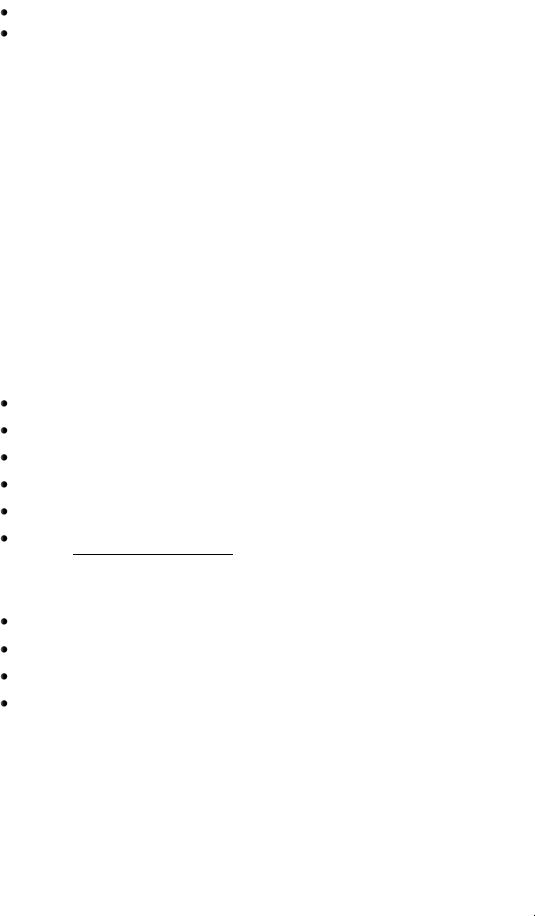
31
Какое действие выполняет клавиша "Delete" в таблицах Excel? Назначение "Адресной строки" окна Microsoft Excel?
Вариант 2
Выполнить вычисление повремённой (т. е. зависящей от длительности рабочего времени) заработной платы работников на некотором производстве.
Зарплата работника = Количество отработанных дней * Тариф по разряду
Таблица расчёта повремённой зарплаты
Ф.И.О. |
|
Тариф |
Количество |
Начислено |
|
|
работаю- |
Разряд |
по раз- |
отработанных |
Премия |
Зарплата |
Всего |
щего |
|
ряду |
дней |
|
|
|
Репин В. К. |
3 |
500 |
22 |
2000 |
ххх |
ххх |
….. |
|
|
|
|
|
|
|
|
|
|
|
|
|
Итого |
|
|
|
ххх |
ххх |
ххх |
Определите среднюю величину премии |
ххх |
|
|
|||
Напишите ответы на следующие вопросы:
Каким пунктом меню отличается меню Excel от меню Word?
Какие типы функций можно использовать в Excel?
Перечислите типы ссылок Excel. Приведите примеры.
Какие ссылки при копировании формул не изменяются?
Где отображается содержимое активной ячейки Excel?
Какую роль выполняют кнопки прокрутки в нижнем левом углу рабочего
листа 
 программы Microsoft Excel?
программы Microsoft Excel?
Каким образом можно выделить несмежные ячейки Excel?
Как быстро выделить в Excel "Рабочий лист" полностью?
Что означает знак “$” в записи адреса ячейки Excel? "Сводные таблицы" в Excel, их назначение?
Вариант 3
Вычислить цены на подписку периодических изданий со скидкой
Цена со скидкой = Цена без скидки – Цена без скидки*10%
Таблица вычисления цены на подписку
Название издания |
Цена без скидки |
Цена со скидкой 10% |
|
|
|
|
|
|
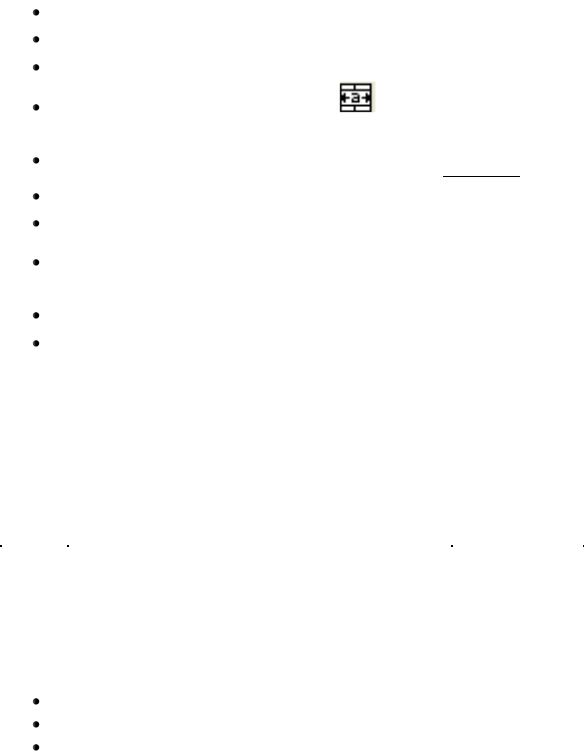
32
|
Срок подписки, мес. |
Срок подписки, мес. |
||||
|
1 |
3 |
6 |
1 |
3 |
6 |
Журнал "Мир ПК" |
325 |
975 |
1950 |
ххх |
ххх |
ххх |
….. |
|
|
|
|
|
|
|
|
|
|
|
|
|
Итого: |
|
|
|
ххх |
ххх |
ххх |
Напишите ответы на следующие вопросы:
Назначение программы Microsoft Excel?
Что означает следующее отражение числа в ячейке: (- 3,79Е+08) Excel? Какую роль в Excel выполняет команда "Автоформат"?
Для каких целей используется кнопка |
панели инструментов |
"Форматирование" в Excel? |
|
Сколько листов по умолчанию создает Excel при открытии новой книги?
Что означает средняя кнопка в строке формул Excel 
 ? Укажите вид ссылок в формуле ( =$A$1+$D$4) программы Excel?
? Укажите вид ссылок в формуле ( =$A$1+$D$4) программы Excel?
Для каких целей используется кнопка  панели инструментов "Форматирование" программы Excel?
панели инструментов "Форматирование" программы Excel?
Для чего предназначены кнопки прокрутки в нижнем левом углу окна Excel? Как изменить направление текста в таблицах Excel?
Вариант 4
Вычислить стоимость покупок с учётом НДС (налог на добавленную стоимость).
Сумма НДС = Стоимость покупок без НДС * 18% Всего покупок, включая НДС = Стоимость покупок без НДС + Сумма НДС
Книга покупок
|
|
Покупки, облагаемые налогом по |
|
||
№ п/п |
Поставщик |
ставке 18 % |
Всего покупок, |
||
Стоимость по- |
Сумма НДС |
включая НДС |
|||
|
|
||||
|
|
купок без НДС |
|
|
|
1 |
ООО "Весна" |
7589 |
ххх |
ххх |
|
….. |
|
|
|
|
|
|
|
|
|
|
|
Всего |
|
|
|
ххх |
|
|
|
|
|
|
|
Напишите ответы на следующие вопросы:
Понятие относительных, абсолютных и смешанных ссылок в Excel.
Укажите вид ссылок в формуле (=$A$1+$D$4) программы Excel?
В какой строке окна программы Excel отображается содержимое активной ячейки?

33
Как быстро выделить в Excel рабочий лист полностью?
Выберите правильный ответ: "Сортировка" данных в Excel – это:
( разделение данных по ключу, выбор требуемых данных, упорядочение данных по ключу, группировка по ключу).
Для чего предназначена четвёртая кнопка  фрагмента панели инструментов "Форматирование" Excel?
фрагмента панели инструментов "Форматирование" Excel?
Понятие списка в Excel. Требования к оформлению списка.
Для каких целей используется кнопка 
 панели инструментов "форматирования" Excel?
панели инструментов "форматирования" Excel?
Какие возможности предоставляет диалоговое окно "Формат ячеек"? Какое действие выполняет клавиша "Delete" в таблицах Excel?
Вариант 5
Вычислите стоимость продаж без учёта НДС.
Сумма НДС = Всего продаж, включая НДС*18 / 118.
Стоимость продаж без НДС = Всего продаж, включая НДС – Сумма НДС Книга продаж
|
Номер |
|
Продажи, облагаемые налогом по |
||
№ |
Всего продаж, |
ставке 18 % |
|||
счёт-фактуры |
|||||
п/п |
включая НДС |
Стоимость про- |
Сумма НДС |
||
продавца |
|||||
|
|
даж без НДС |
|
||
|
|
|
|
||
1 |
с/ф 1030059 |
8526 |
ххх |
ххх |
|
….. |
|
|
|
|
|
|
|
|
|
|
|
Всего |
|
ххх |
|
|
|
Напишите ответы на следующие вопросы:
Форматирование столбцов и строк.
Назначение команды "Закрепить области" меню Excel? |
|
Какую роль играют данные кнопки |
панели ин- |
струментов "Форматирования" Excel? |
|
Как быстро выделить в Excel "Рабочий лист" полностью? |
|
Содержание одной из ячеек рабочего листа Excel отображается в виде
######. Что является причиной? Перечислите типы функций Excel.
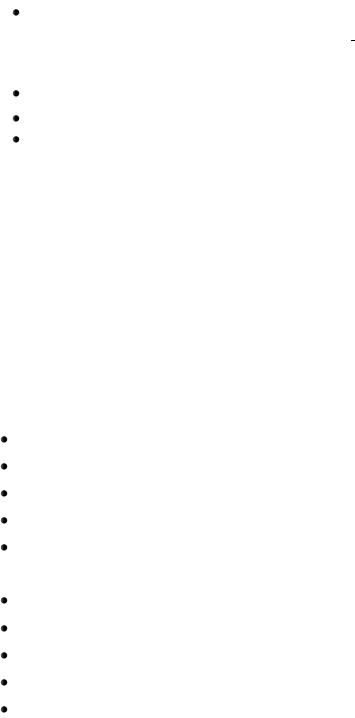
34
Выберите правильный ответ: Команда Excel "Данные, Итоги" предназначе-
на: (для выполнения консолидации данных, для создания сводных таблиц, для определения количества строк в списке данных, для оперативного вычисления ряда функций).
Перечислите "Форматы" данных в Excel. Приведите примеры.
Что означает опция  диалогового окна "Параметры"? Какую роль в Excel выполняет команда «Автоформат»?
диалогового окна "Параметры"? Какую роль в Excel выполняет команда «Автоформат»?
Вариант 6
Вычислите рентабельность отдельных видов продукции в 2005, 2006 гг.
Рентабельность = Сумма выручки / Себестоимость Таблица расчёта рентабельности отдельных видов продукции
Шифр |
|
2005 год |
|
|
2006 год |
|
продук- |
Сумма |
Себесто- |
Рента- |
Сумма |
Себесто- |
Рента- |
ции |
выручки |
имость |
бельность |
выручки |
имость |
бельность |
ВС2113 |
325 679 |
159 000 |
ххх |
435 728 |
165 045 |
ххх |
….. |
|
|
|
|
|
|
|
|
|
|
|
|
|
Итого |
ххх |
|
|
ххх |
|
|
Напишите ответы на следующие вопросы:
Понятие списка в Excel.
Требования к оформлению списка. Сортировка списка.
Назначение "Формы" данных?
Работа с формой данных. Приведите примеры.
Выберите правильный ответ: "Записью" в списке Excel называют: ( макет таблицы, строку таблицы, столбец таблицы, поле таблицы).
Запишите число"1234567" в различных форматах.
Как изменить ширину столбца таблицы?
Как изменить высоту строки столбца таблицы?
Назначение команды "Закрепить области" меню Excel?
Для чего предназначены кнопки прокрутки в нижнем левом углу окна Excel?
Вариант 7
Вычислите затраты на производство в базисном и отчетном годах.
Сумма затрат = Затраты на производство * Объем производства Таблица расчёта затрат на производство
Наименова- |
Базисный период |
|
Отчётный период |
|
||
ние изделия |
Затраты на |
Объем |
Сумма |
Затраты на |
Объём |
Сумма |
|
производство |
производ- |
затрат |
производство |
производ- |
затрат |
|
на единицу |
ства, шт |
|
на единицу |
ства, шт. |
|
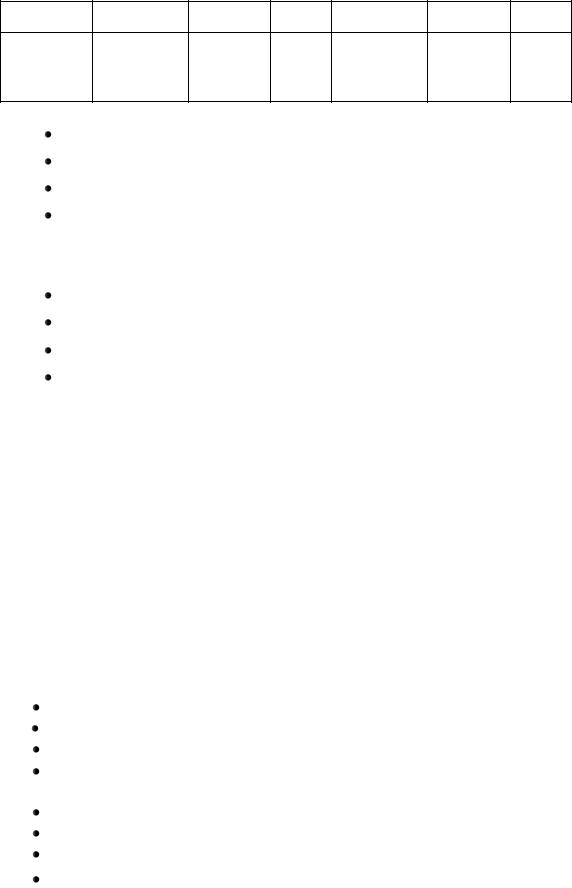
35
изделия, д.е. |
изделия, д. е. |
Стол пись- |
6,3 |
456 |
ххх |
5,7 |
102 |
ххх |
менный |
|
|
|
|
|
|
….. |
|
|
|
|
|
|
|
|
|
|
|
|
|
Итого |
|
|
ххх |
|
|
ххх |
Напишите ответы на следующие вопросы:
Файл, созданный в Excel, называется: (Документ, Таблица, Книга, Блокнот)?
Понятие сортировки данных в Excel. Простая сортировка в Excel.
Сложная сортировка в Excel.
Укажите вид ссылок в формуле =$A$1+$D$4 программы Excel?
 Какие возможности предоставляет вкладка "Выравнивание" диалогового окна "Формат ячеек"?
Какие возможности предоставляет вкладка "Выравнивание" диалогового окна "Формат ячеек"?
Назначение вкладки "Списки" диалогового окна "Параметры"?
Как выделить столбец, строку в таблице?
Понятие "Фильтрации " данных в Excel.
Укажите вид ссылок в формуле (=$A$1+$D$4) программы Excel?
Вариант 8
Вычислите стоимость товара с учётом наценок за кредит.
Обязательная предоплата = 60% * Стоимость. Сумма остатка = Стоимость
– Предоплата. Всего = Сумма остатка + Наценка на остаток Наценка на остаток = Сумма остатка * 5%
Таблица стоимости товара с учетом наценок за кредит
Товар |
Стоимость |
Предоплата |
Сумма |
Всего |
||
обязательная |
фактическая |
остатка |
к оплате |
|||
|
|
|||||
Телевизор |
20000 |
ххх |
10000 |
ххх |
ххх |
|
.... |
|
|
|
|
|
|
Итого |
|
|
|
|
ххх |
|
Напишите ответы на следующие вопросы:
Назначение вкладки "Списки" диалогового окна "Параметры"? Функция "Автофильтра" в Excel, назначение.
Как создать "Колонтитулы" на Рабочем листе Excel?
Какие возможности предоставляет вкладка "Выравнивание" диалогового окна "Формат ячеек"?
Как выполнить функцию "переносить по словам" в ячейках таблицы? как выполнить вставку строк и столбцов в таблицу?
"Форматы" данных в Excel? Запишите число"1234567" в различных форматах. Что означает опция  диалогового окна "Параметры"?
диалогового окна "Параметры"?

36
Выберите правильный ответ: Команда в Excel "Данные, Итоги" предназначена для: (оперативного выполнения ряда функций, выполнения консолидации данных, создания сводных таблиц, определения количества строк в списке данных)
Перечислите типы функций Excel.
Вариант 9
Вычислите заработок рабочих в вечернюю смену (при сменной работе после 16:00)
Сумма = Часов в вечернюю смену * Тариф * 60% Часов в вечернюю смену = отработано часов в день – часов в дневную смену
Таблица расчёта заработка в вечернюю смену
|
Отработано |
Тариф, |
Часов в смену |
|
||
Ф.И.О. |
|
|
Сумма |
|||
часов в день |
руб./час |
дневную |
вечернюю |
|||
|
|
|||||
|
|
|
|
|
|
|
Васечкин И. А. |
8 |
220 |
5 |
ххх |
ххх |
|
|
|
|
|
|
|
|
….. |
|
|
|
|
|
|
|
|
|
|
|
|
|
Итого |
|
|
|
|
ххх |
|
|
|
|
|
|
|
|
Напишите ответы на следующие вопросы:
Расширенный фильтр в Excel. Применение.
Выберите правильный ответ: Книга, созданная в электронной таблице
Excel, состоит из: (страниц, листов, таблиц, брошюр).
Для каких целей используется кнопка  панели инструментов "Форматирования" Excel?
панели инструментов "Форматирования" Excel?
Понятие относительных, абсолютных и смешанных ссылок в Excel. Для каких целей используется команда в Excel "Данные, Итоги"? Сколько листов по умолчанию создаёт Excel при открытии новой книги? Как отобразить формульное представление таблицы в Excel?
Что означает средняя кнопка в строке формул Excel 
 ?
?
Укажите, какой формат применяется для отображения даты в таблицы Excel?
Сортировка списка данных в Excel одновременно может произво-
диться по: (трём критерия, четырём критериям, пяти критериям)
Вариант 10
Вычислите объём выпуска валовой продукции по предприятиям
Объём выпуска = Стоимость готовых изделий + (Стоимость на начало периода – Стоимость на конец периода)
